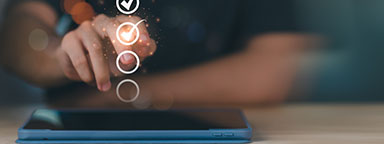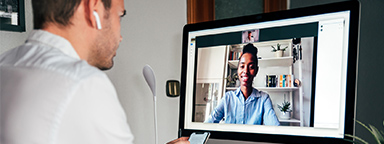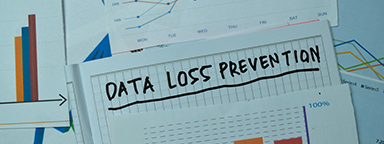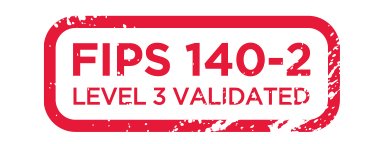ต้องการตั้งค่า IronKey Vault Privacy 80 External SSD ของคุณใช่ไหม: คู่มือนี้จะช่วยให้คุณตั้งค่าได้อย่างง่ายดายมากยิ่งขึ้น
ในกล่อง คุณจะได้รับ:
- IronKey Vault Privacy 80 External SSD
- สายเคเบิล USB 3.2 Gen 1 สองเส้น; สายเคเบิล USB-C®{{Footnote.N59135}} to USB-C และสายเคเบิล USB-C to USB-A
- คู่มือเริ่มต้นฉบับย่อ
- กระเป๋าพกพาแสนสะดวกสำหรับจัดเก็บทั้งหมด
มาเริ่มกันเลย
ใช้สายเคเบิลแบบมีขั้วต่อที่เข้ากันได้กับคอมพิวเตอร์ของคุณ
เสียบ VP80ES เข้ากับพอร์ต USB 3.0 ที่พร้อมใช้งานบนคอมพิวเตอร์ของคุณ ไดรฟ์จะทดสอบตัวเอง จากนั้นจะแสดงหน้าจอการเลือกภาษา เลือกภาษาที่คุณต้องการแล้วแตะเครื่องหมายถูกเพื่อไปยังขั้นตอนถัดไป